ps如何把平面logo做成3d「三角形logo设计的牌子」
文章作者:seo优化大师 文章来源:港翔seo优化 浏览量: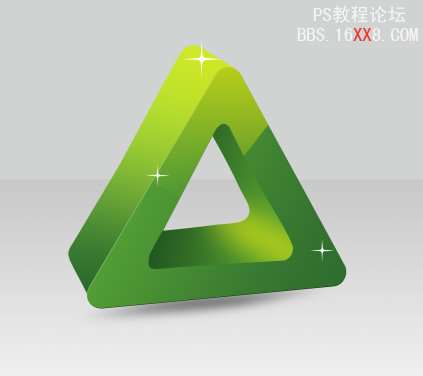
本文导读:本教程学习如何用photoshop的自定义形状工具 钢笔和图层样式制作立体圆角三角形图标,先看效果图。新建文档950x790像素,背景白色,建新层,做一矩形选区,填充#c8c8c。添加蒙版,黑白直线渐变,建新层,做一矩形选区,填充#d1d3
本教程学习如何用photoshop的自定义形状工具 钢笔和图层样式制作立体圆角三角形图标,先看效果图。
新建文档950x790像素,背景白色,建新层,做一矩形选区,填充#c8c8c。
添加蒙版,黑白直线渐变,建新层,做一矩形选区,填充#d1d3d2,效果如下。
建新层,用自定义选择工具画出下图所示形状,颜色任意。
Ctrl+T变形如下。
添加图层样式。
效果如下。
底部建新层,用钢笔做如下选区,填充黑色。
添加图层样式,效果如下。
建新层,用钢笔做如下选区,填充#e6e60d。
添加蒙版,黑白直线渐变,图层不透明度70%。
建新层,用钢笔做如下路径,填充#e6e60d。
添加蒙版,黑白直线渐变,图层不透明度80%。
建新层,画一个小的黑色圆角三角形。
添加图层样式,效果如下。
建新层,前景色#b3ce1a用画笔涂抹。
高斯模糊15像素,调出小三角形选区,反选删除。
去掉选区,添加蒙版黑白直线渐变,类似下图效果。
合并除背景外所有三角形图层,用钢笔做如下选区,删除。
用星光笔刷前景色点白色几下作为装饰,再添加个阴影,最终效果如下。
版权保护: 本文由 seo优化大师 转载于网络,版权归原作者所有,如有侵权请联系 seo优化大师 删除
转载请保留链接:[ps如何把平面logo做成3d「三角形logo设计的牌子」] http://www.qqsn.com.cn/seo/3721.html




















